Как изменить количество продуктов WooCommerce на странице
Опубликовано: 2020-11-18Эта статья создана с целью обсудить возможности настройки в WooCommerce, начиная с метода изменения количества товаров WooCommerce на странице .
Одним из наиболее значительных преимуществ WooCommerce является широкий выбор настраиваемых параметров. Пользователи могут настроить внешний вид своего веб-сайта практически любым способом, что отлично подходит для персонализации страниц продуктов. На странице магазина WooCommerce точное количество страниц — 16, которые разбиваются на 4 строки * 4 столбца.
Возможно, вы захотите настроить количество товаров, которые будут отображаться на странице магазина, если у вас есть тонна продуктов в вашем магазине WooCommerce. Это может быть связано с размерами изображений сайта, виджетами или другими факторами интерфейса.
Причины изменить количество продуктов WooCommerce на странице
Всегда есть причина изменить количество продуктов WooCommerce на странице. Итак, если вам все еще не понятен основной мотив, поступайте так.
Мы перечислили некоторые из возможных причин для изменения количества продуктов WooCommerce на странице :
- Если вы хотите максимизировать свой доход, показывая более подробную информацию о каждом продукте, или если вы хотите изменить общий вид своей страницы.
- Это позволяет вашим клиентам более удобно просматривать ваши товары и выяснять, что они ищут, особенно если у вас есть много продуктов для показа.
- Чтобы повысить доступность вашего сайта. Это может быть связано с тем, что на вашем веб-сайте есть различные элементы, а различные значки или виджеты отображаются неправильно.
4 способа изменить количество продуктов WooCommerce на странице
Для пользователей WooCommerce есть несколько простых решений этой проблемы.
Способ 1: использование настройщика тем
Лучший способ изменить количество товаров WooCommerce на странице — изменить настройки темы . Просто убедитесь, что ваша тема позволяет вам это сделать.
После того, как вы убедитесь, что тема позволяет вам изменить количество продуктов WooCommerce на странице. Просто выполните указанные шаги:
- Перейти к панели управления WordPress
- Перейдите к Внешний вид >> Настроить
- Нажмите на нее, после чего должен открыться механизм настройки тем WordPress.
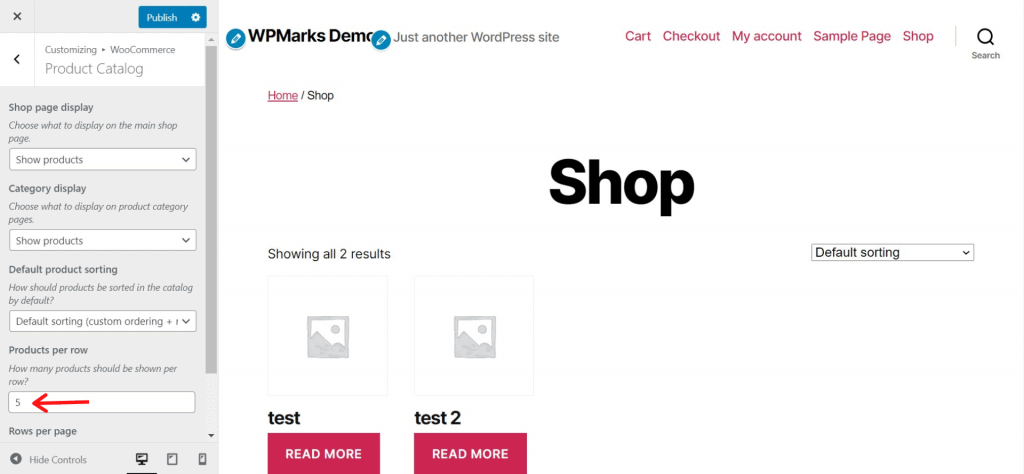
- Нажмите WooCommerce на левой боковой панели.
- Теперь перейдите в каталог продукции. Поиск продуктов в строке
- Затем вы можете установить желаемое количество элементов на вкладке. Количество строк на странице также можно настроить.
Некоторые темы не позволяют изменять строку сообщения. Итак, если вы не найдете это в инструменте настройки в своей теме, тема не позволяет вам использовать эту функцию.
Способ 2: использовать сторонние настройки темы
Если вы выберете дополнительные сторонние темы, у вас могут быть или не быть настройки WooCommerce по умолчанию, упомянутые выше. Некоторые темы имеют собственные настройки для настройки количества товаров на вкладке.

Например, тема OceanWP представляет этот параметр в разделе WooCommerce >> Архивы >> Магазин сообщений на странице, как описано ниже.
Мало того, эти сторонние темы предлагают различные варианты настройки.
Способ 3: использовать фрагмент кода
Если ваша тема не отображает настройку WooCommerce по умолчанию или не предлагает пользовательскую настройку для изменения количества продуктов, вы можете использовать простой фрагмент кода и добавить его в файл функций темы активированной темы веб-сайта (functions.php) .
Скопируйте приведенный ниже фрагмент кода и вставьте его в конец функции .php.
// Изменить количество продуктов WooCommerce, отображаемых на странице
add_filter('loop_shop_per_page', 'lw_loop_shop_per_page', 30);
функция lw_loop_shop_per_page($products) {
$продуктов = 16;
возврат $продуктов;
}
Замените значение 16 значением по вашему выбору в фрагменте кода ранее.
Если приведенный выше фрагмент кода вам не подходит, вы можете использовать следующий фрагмент кода.
// Изменить количество продуктов WooCommerce, отображаемых на странице
add_filter('loop_shop_per_page', create_function('$products', 'return 16;'), 30);Замените значение 16 значением по вашему выбору в фрагменте кода ранее.
Изменение количества столбцов на каждой странице
Вы можете выбрать простой фрагмент кода для добавления к файлу функций темы (functions.php) включенной темы веб-сайта, если ваш поток не использует обычную конфигурацию WooCommerce.
// Изменить количество столбцов, отображаемых на странице
add_filter('loop_shop_columns', 'lw_loop_shop_columns');
функция lw_loop_shop_columns ($ столбцы) {
$столбцов = 8;
вернуть $столбцы;
}Замените значение 8 на значение по вашему выбору в фрагменте кода ранее.
Способ 4: использование плагина WordPress
Мы получили более удобное решение для обычных пользователей, не увлекающихся кодированием. Мы рекомендуем плагин Woo Shortcodes Kit , чтобы изменить количество продуктов WooCommerce на странице .
Комплект шорткодов Woo
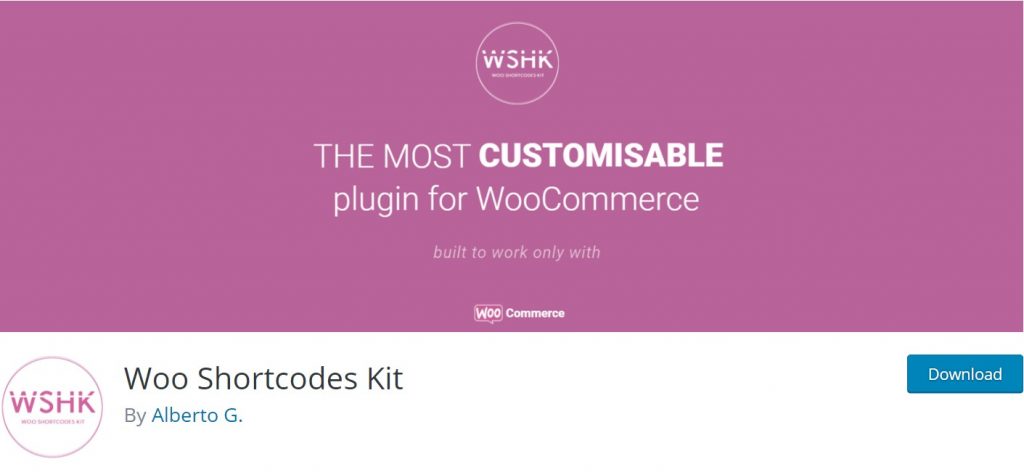
Этот плагин предлагает более 60 функций и ярлыков для адаптации различных аспектов вашего веб-сайта, таких как меню, магазины, учетные записи пользователей, доступ, ограничения, проверки и так далее. Загрузите и активируйте плагин отсюда.
Вот шаги, которые вам необходимо выполнить:
- Скачайте и активируйте плагин
- Перейти к панели управления WordPress
- Перейдите в «Настройки»
- Прокрутите вниз, чтобы найти настройки «НАСТРОЙКА ИЛИ СОЗДАНИЕ СТРАНИЦЫ ВАШЕГО МАГАЗИНА». Нажмите на нее, чтобы открыть дополнительные поднастройки.
- Переключитесь на «Включить менеджер продуктов на странице» в настройках.
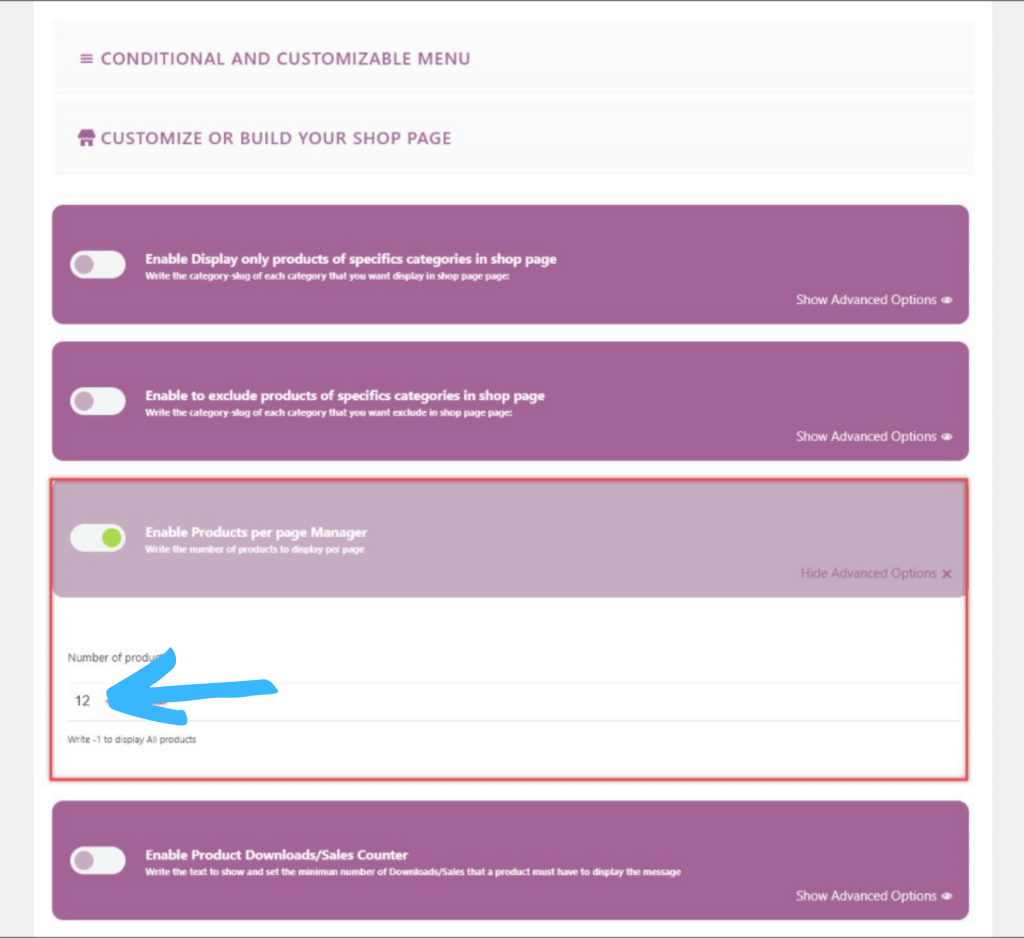
- Теперь нажмите «Показать дополнительные параметры» в правом нижнем углу соответствующего параметра, чтобы открыть различные местоположения.
- Определите количество продуктов на странице в предоставленном текстовом поле.
На приведенном выше снимке экрана количество страниц по умолчанию равно 12. Вы можете легко настроить его.
Видеоурок
Подвести итог
Поздравляем, вы наконец-то узнали , как изменить количество товаров на странице в WooCommerce . Кроме того, некоторые посетители также спрашивали нас о том, как встроить видео Vimeo в WordPress . Проверьте специальную статью об этом.
Если вам понравился этот пост, подпишитесь на наши видеоуроки по WordPress на канале YouTube . Не забудьте также подписаться на нас в Twitter и Pinterest.
Мы принимаем любые предложения от посетителей, потому что это всегда мотивирует нас совершенствоваться. Не стесняйтесь комментировать ниже.
